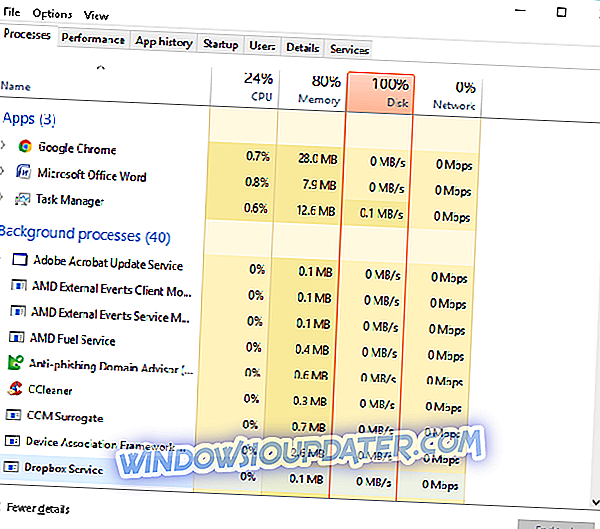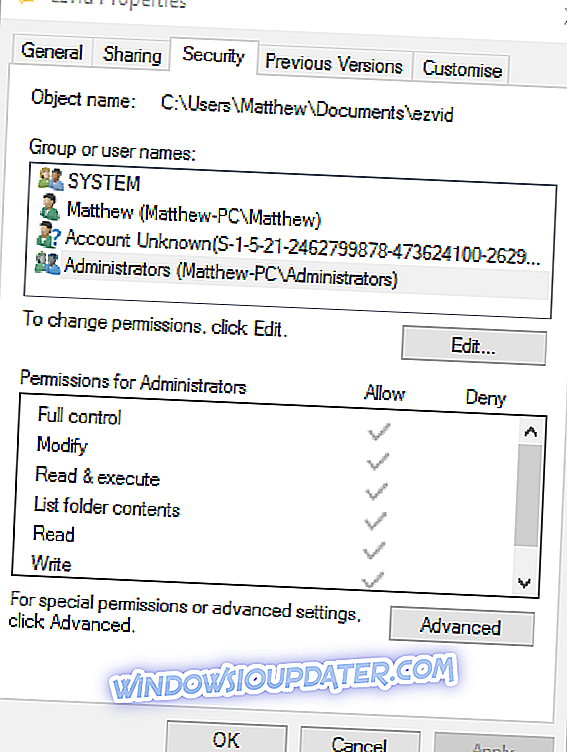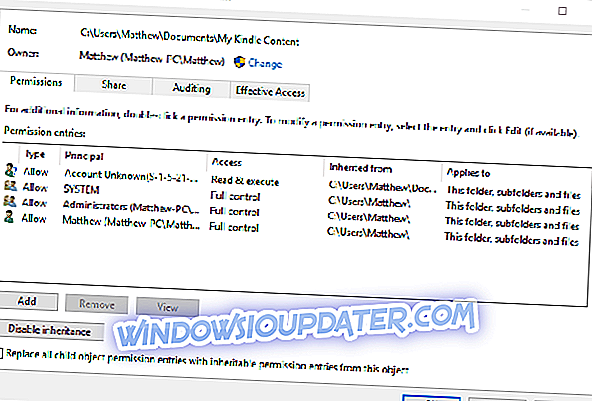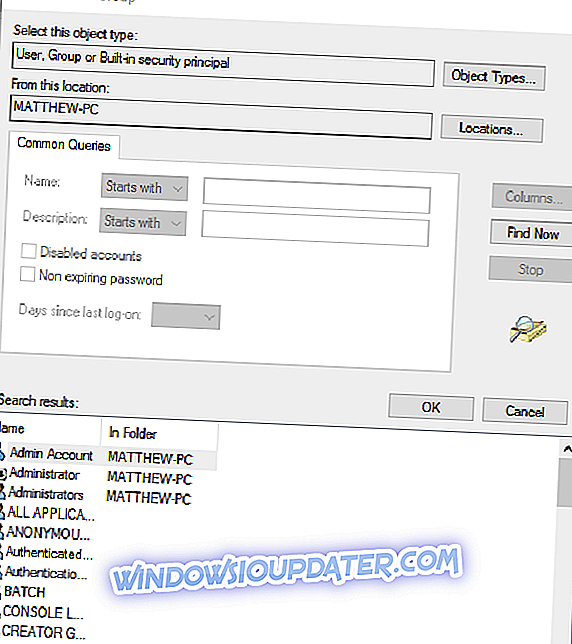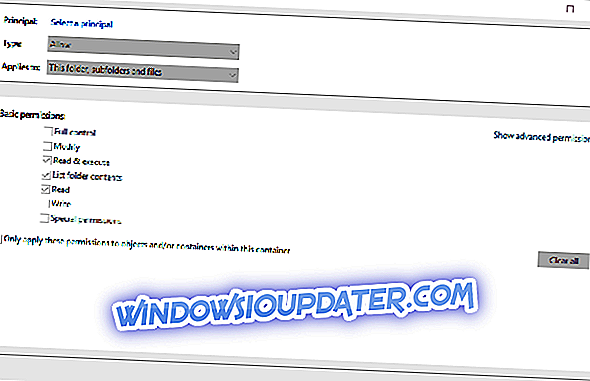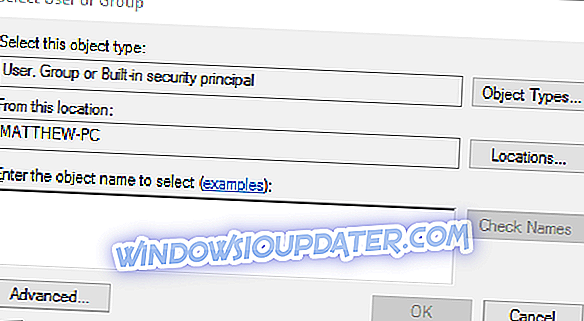Прозор „Грешка при приступу фасцикли“ у Виндовс-у наводи: „ Потребна вам је дозвола за извршавање ове акције .“ Овај прозор се може отворити када покушате да измените садржај фасцикле у којој немате дозволе директоријума за чак у администраторском налогу. Дакле, да ли је Виндовс потребно да имате дозволу да промените садржај директоријума Гоогле диска? Ако је тако, ово је неколико потенцијалних исправки за фасциклу за складиштење у облаку.
Како да поправим „Потребна вам је дозвола за извршавање ове акције“ на Гоогле диску / резервној копији и синхронизацији за Виндовс
- Провера другог софтвера не користи исту датотеку или фасциклу Гоогле диска
- Додајте Унлоцкер у Виндовс
- Поново покрените Гоогле диск
- Проверите дозволе за Гоогле диск
- Подесите пакетну датотеку да преузме власништво над директоријумом Гоогле диска
1. Проверите други софтвер не користите исту датотеку или мапу Гоогле диска
Други програм или процес може користити датотеку или подмапу Гоогле диска. На пример, други услужни програм може да прави резервну копију датотеке или потфасцикле. Затим ће се отворити прозор Фолдер Аццесс Дениед када покушате да измените садржај Гоогле диска. Ако је то тако, затворите све отворене програме на траци задатака и проверите друге софтверске процесе помоћу Таск Манагер-а на следећи начин.
- Менаџер задатака можете да отворите тако што ћете десним тастером миша кликнути на Виндовс палету послова и изабрати Менаџер задатака .
- Затим можете изабрати софтвер треће стране који је наведен у одељку Позадински процеси. Зато изаберите позадински процес који ће се тамо затворити.
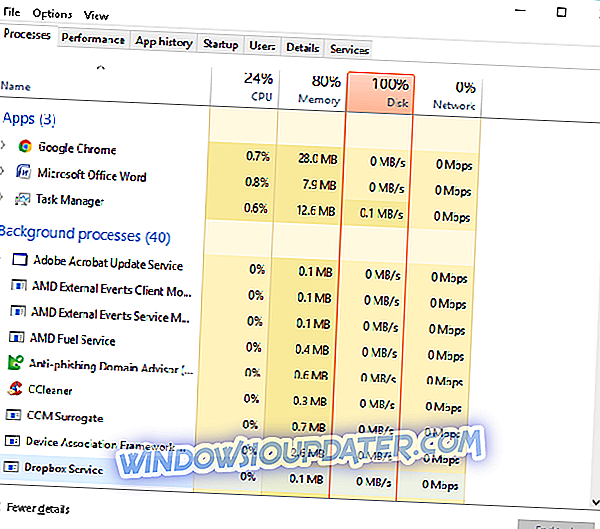
- Сада притисните дугме Заврши задатак да бисте затворили изабране процесе.
2. Додајте Унлоцкер у Виндовс
Унлоцкер је програм треће стране који говори корисницима који софтвер и процеси држе браву на другој мапи или датотеци. Притисните Довнлоад на страници Унлоцкер Софтпедиа да бисте сачували инсталациони програм за Виндовс, који инсталира неке додатне пакете, осим ако не изаберете његову опцију Адванцед . Када га инсталирате, кликните десним тастером миша на ГД фасциклу и изаберите нову опцију Унлоцкер у контекстном менију. Може се отворити прозор који показује који софтвер и процеси закључавају Гоогле диск. Притисните дугме Унлоцк Алл на прозору Унлоцкер да бисте затворили софтвер и процесе.
3. Поново покрените Гоогле диск
Када затворите сав други софтвер на траци задатака и неколико других програма наведених у позадинским процесима у Таск Манагер-у, поново покрените Гоогле диск. Кликните десним тастером миша на икону Гоогле диска на системској палети и изаберите Куит Гоогле Дриве . Затим поново покрените клијентски софтвер Гоогле диска.
4. Проверите дозволе за Гоогле диск
Виндовс вам можда онемогућава приступ директоријуму зато што ваш кориснички налог нема потребне дозволе за фасциклу Гоогле диска. Ваш кориснички налог треба да има пуну дозволу за контролу за директоријум Гоогле диска. Ово је начин на који можете да проверите дозволе за фасциклу и, ако је потребно, преузмете власништво над њим у оперативном систему Виндовс 10.
- Прво отворите Филе Екплорер, кликните десним тастером миша на ваш Гоогле диск и изаберите Пропертиес .
- Кликните на картицу Безбедност у прозору Својства.
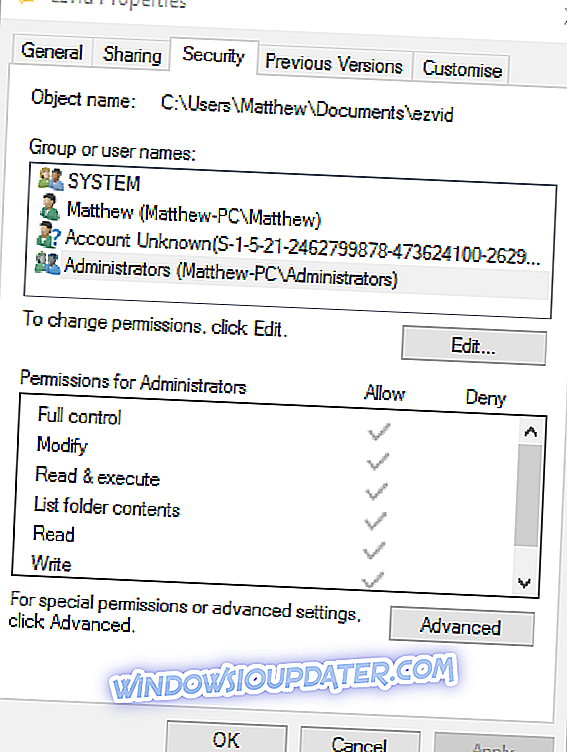
- Притисните дугме Адванцед да бисте отворили прозор приказан на снимку непосредно испод.
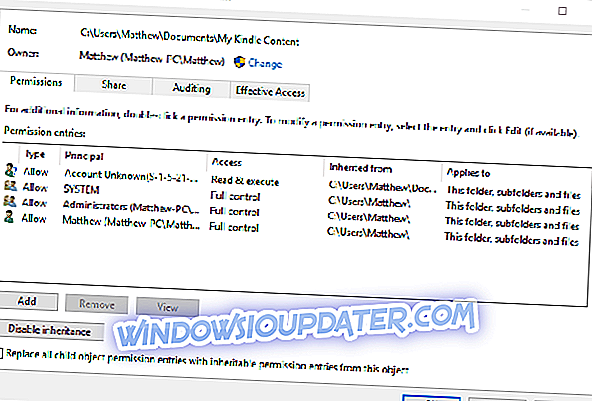
- Наведени Виндовс кориснички налог треба да има пуну дозволу за контролу за фасциклу, потфасцикле и датотеке Гоогле диска. Ако не, морат ћете преузети власништво над мапом за потпуни приступ.
- Кликните на опцију Промени у прозору Напредне безбедносне поставке да бисте отворили прозор „Избор корисника“ или „Група“.
- Притисните дугме Адванцед на прозору Селецт Усер или Гроуп.
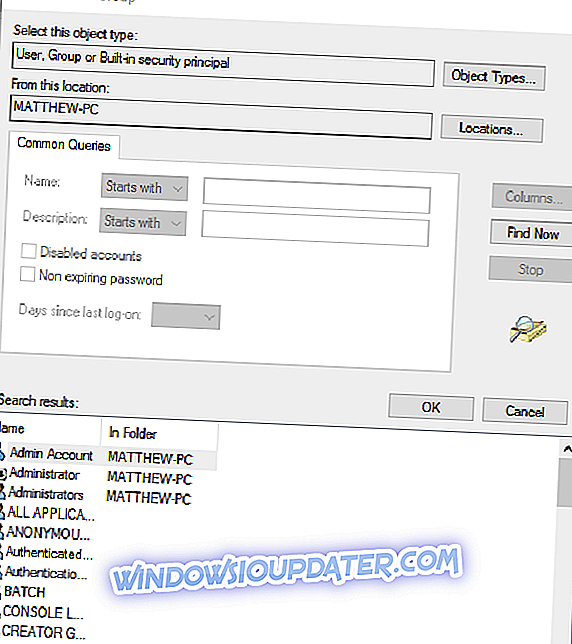
- Затим кликните на дугме Пронађи одмах, изаберите кориснички налог из резултата претраге и кликните на дугме У реду .
- Такође треба да притиснете дугме ОК у прозору Селецт Усер или Гроуп и изаберете Аппли .
- Затим можете да изаберете опцију Замени власништво над подконтејнерима и објектима у прозору Напредна безбедност и поставке да бисте променили и власника свих подфолдера и датотека унутар ГД директоријума.
- Да бисте омогућили потпуну контролу приступа новом власничком налогу, изаберите картицу Дозволе у прозору „Напредна безбедност и поставке“ Гоогле фолдера.
- Притисните дугме Адд да бисте отворили прозор за унос дозволе.
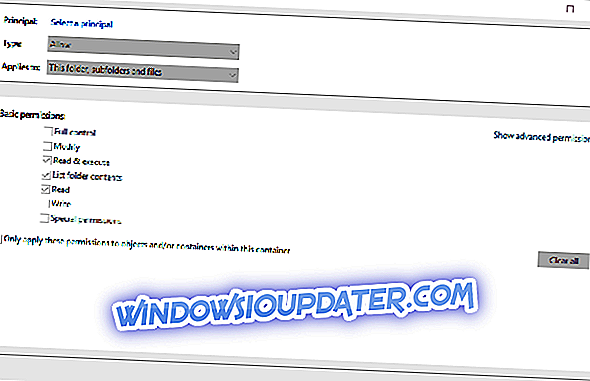
- Затим кликните на дугме Селецт тхе Принципал да бисте отворили прозор Селецт Усер или Гроуп.
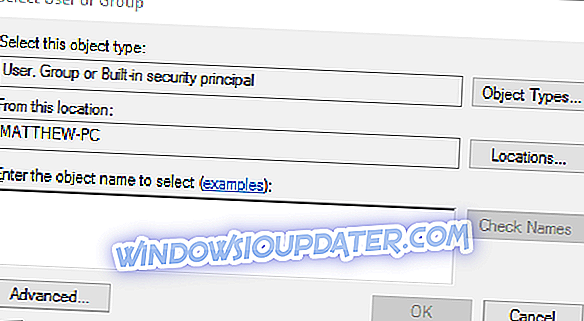
- Притисните дугме Адванцед, изаберите свој кориснички налог као и раније и кликните на ОК .
- Ваш изабрани кориснички налог ће сада бити у оквиру за текст Изаберите име корисника или групу. Притисните дугме ОК у прозору Селецт Усер или Гроуп.
- Сада би требало да изаберете поље за пуну контролу у прозору Унос дозволе и кликните на дугме У реду .
- Притисните дугме Аппли и ОК у прозору Адванцед Сецурити Сеттингс.
5. Подесите пакетну датотеку да преузме власништво над директоријумом Гоогле диска
Постоји нешто бржи начин да преузмете власништво над директоријумом Гоогле диска ако Виндовс не препознаје дозволе за фасциклу. Уместо тога, можете подесити батцх фајл са Нотепадом који ће урадити исту ствар. Овако ћете поставити датотеку за преузимање власништва.
- Откуцајте „Нотепад“ у поље за претрагу Цортана и изаберите да бисте отворили тај текст едитор.
- Копирајте и налепите следећи текст у Нотепад помоћу пречица Цтрл + Ц и Цтрл + В.
- СЕТ ДИРЕЦТОРИ_НАМЕ = “Ц: Закључани директоријум”
ТАКЕОВН / ф% ДИРЕЦТОРИ_НАМЕ% / р / ди
ИЦАЦЛС% ДИРЕЦТОРИ_НАМЕ% / грант администратори: Ф / т
ПАУСЕ
- СЕТ ДИРЕЦТОРИ_НАМЕ = “Ц: Закључани директоријум”
- Ерасе Ц: Закључајте директоријум и замените га стварном путањом у фолдеру Гоогле диска.
- Кликните на Датотека> Сачувај као да бисте отворили прозор Сачувај као.
- Изаберите Алл Филес са падајућег менија Саве ас типе.
- Унесите "Таке Овнерсхип.бат" у поље Филе наме.
- Притисните Сачувај да бисте сачували датотеку батцх-а, а затим можете покренути пакет из Филе Екплорера.
Дакле, то је неколико начина да се поправи грешка у приступу за Гоогле диск и било који други директоријум или датотека у оперативном систему Виндовс. Онда ћете моћи да мењате фасциклу по потреби. Овај чланак о Виндовс извештају такође пружа додатне детаље о томе како можете преузети власништво над фасциклом.